Když VAC nebyl schopen ověřit vaši chybu herní relace na CS: GO, je to velké dilema. A této náhodné chybě často čelí spousta hráčů Counter-Strike: Global Offensive (CA: GO) .
Tato chyba je docela otravná a nepříjemná a vyskytuje se při připojování se ke komunitě Steam, vytváření zápasů a hraní hry.
Ale naštěstí se mnoha hráčům podařilo opravit VAC nebyl schopen ověřit vaši chybu herní relace opravou klienta Steam a ověřením herních souborů.
Pokud tedy také čelíte stejné chybě a hledáte řešení, jak tento problém překonat, pak je tento článek pro vás.
V tomto článku budu diskutovat o této chybě a také vám dám seznam řešení, která vám pomohou vyřešit VAC nedokázal ověřit chybu CSGO herní relace.
Jak opravit VAC nemohl ověřit vaši chybu herní relace na CS: GO?
Obsah
Řešení 1: Restartujte klienta Steam
Je možné, že se vám VAC nepodařilo ověřit chybovou zprávu herní relace kvůli problémům s poškozením v klientovi Steam . Chcete-li tento problém s poškozením vyřešit, musíte restartovat klienta Steam.
Postupujte podle těchto kroků:
- Otevřete klienta Steam na vašem počítači a klikněte na Steam umístěný v levém horním rohu okna.
- Klikněte na možnost Exit .
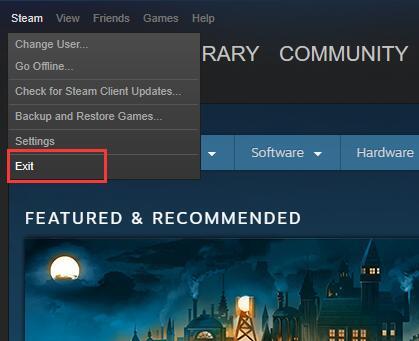
- Nyní znovu otevřete klienta Steam .
- Opět klikněte na Steam a vyberte Přejít do režimu offline .
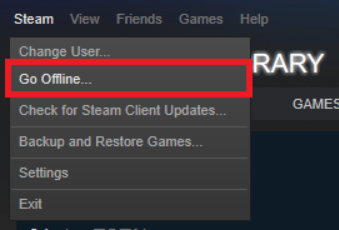
- Klikněte na tlačítko RESTARTOVAT V REŽIMU OFFLINE .
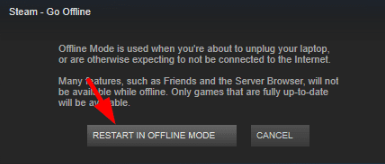
- Znovu klikněte na Steam a vyberte možnost Přejít online .
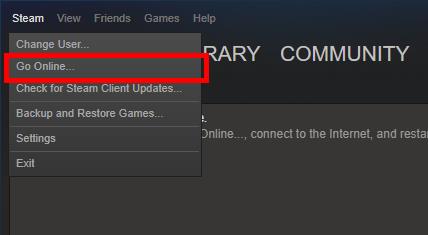
- Klikněte na tlačítko RESTARTOVAT A PŘEJÍT ONLINE .
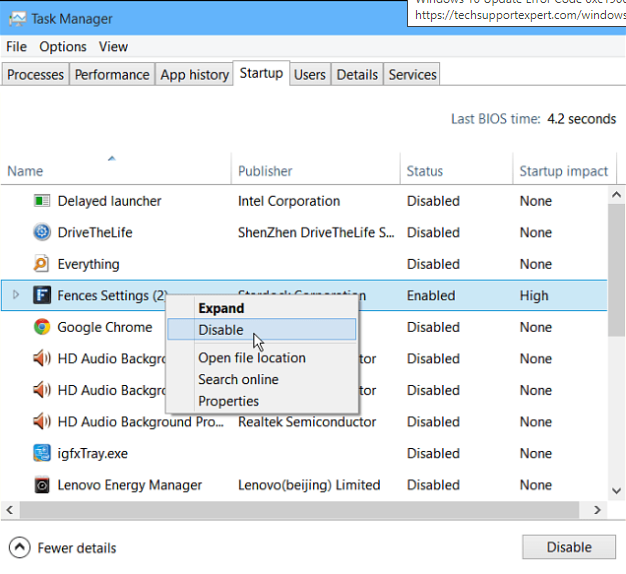
- Nyní zkuste spustit hru .
Pokud tato metoda bude fungovat, pak už se vám chybová zpráva nezobrazí. V případě, že se chyba stále zobrazuje, zkuste další řešení.
Řešení 2: Odhlaste se a přihlaste se do klienta Steam
Pokud vám výše uvedené opravy nepomohly, zkuste se znovu přihlásit ke svému účtu Steam. Změny v rámci OS nebo upravené konfigurační soubory mohou způsobit chybu CSGO VAC na Steamu .
Tento problém tedy může vyřešit odhlášení a přihlášení ke klientovi Steam. Chcete-li tak učinit, musíte jednoduše projít níže uvedenými kroky:
- Otevřete klienta Steam ,
- Klikněte na název svého profilu v pravém horním rohu okna.
- V rozevíracím seznamu vyberte možnost Odhlásit se z účtu .
- Po odhlášení ze svého účtu Steam zadejte své přihlašovací údaje a znovu se přihlaste k účtu Steam.
Nyní zkontrolujte, zda je chyba VAC odstraněna z vaší hry Steam nebo ne.
Řešení 3: Zkontrolujte integritu vašich herních souborů
Pokud mají vaše herní soubory problémy s integritou, můžete na CS: GO narazit na tuto chybovou zprávu . Můžete však snadno zkontrolovat integritu svých herních souborů v klientovi Steam a potvrdit, zda s ním není problém.
- Nejprve musíte na počítači otevřít klienta Steam .
- Nyní klikněte na kartu Knihovna .
- Klikněte pravým tlačítkem na hru Counter-Strike: Global Offensive a vyberte Vlastnosti.
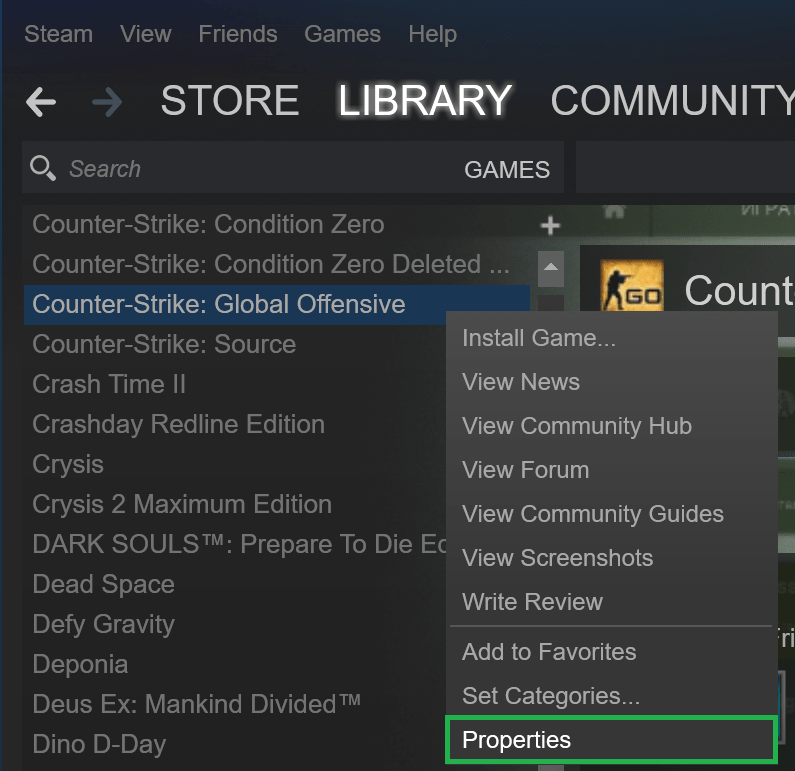
- Přejděte na kartu Místní soubory a klikněte na OVĚŘIT INTEGRITY HERNÍCH SOUBORŮ .
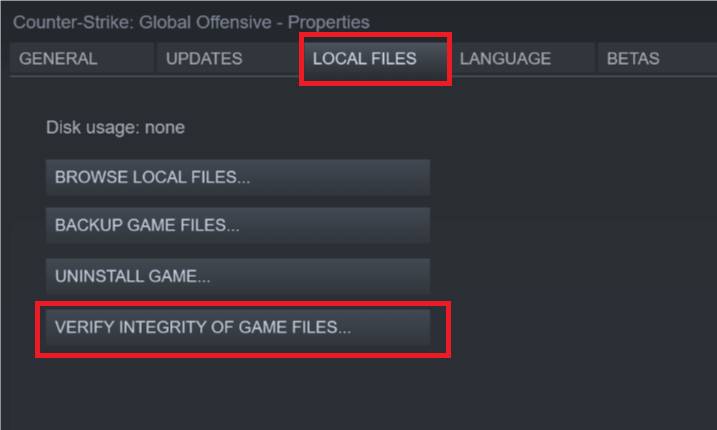
- Nyní počkejte, až bude proces dokončen.
- Nakonec klikněte na tlačítko OK .
Nyní zkuste spustit hru a zjistěte, zda chyba přetrvává. Pokud ano, přejděte k další metodě opravy chyby VAC se nezdařilo ověřit herní relaci v CS: GO .
Řešení 4: Spusťte Steam jako správce
Pokud Steam nemá oprávnění správce, může to způsobit, že se tato chyba objeví ve vaší hře Steam. Pro hladké a efektivní fungování musí mít váš klient Steam oprávnění správce. Chcete-li administrátorovi poskytnout přístup ke službě Steam, postupujte podle níže uvedených kroků:
- Přejděte do adresáře, kde je nainstalován Steam .
- Otevřete složku Steam .
- Klepněte pravým tlačítkem myši na soubor steam.exe a z nabídky vyberte možnost Vlastnosti .
- Přejděte na kartu Kompatibilita a klikněte na zaškrtávací políčko Spustit tento program jako správce .
- Klikněte na tlačítko Použít a OK .
- Dále klikněte pravým tlačítkem na soubor GameOverlayUI.exe a z nabídky vyberte Vlastnosti .
- Přejděte na kartu Kompatibilita .
- Zaškrtněte políčko Spustit tento program jako správce .
- Nyní klikněte na tlačítko Použít a OK .
Řešení 5: Opravte klienta Steam
Poškozený klient Steam je jedním z hlavních důvodů pro zobrazení chybové zprávy „VAC se nepodařilo ověřit herní relaci“ .
V tomto případě je proto nutné opravit klienta Steam, aby se tento problém vyřešil. Chcete-li tak učinit, můžete postupovat podle uvedených kroků:
- Otevřete klienta Steam .
- Klikněte na kartu Steam a z nabídky vyberte možnost Konec .
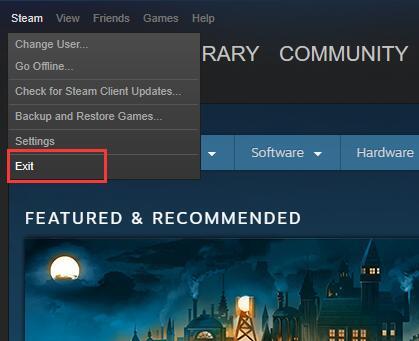
- Nyní klikněte na tlačítko Start systému Windows a do vyhledávacího pole Cortany zadejte cmd .
- Ve výsledku vyhledávání klikněte pravým tlačítkem na příkazový řádek a vyberte Spustit jako správce .
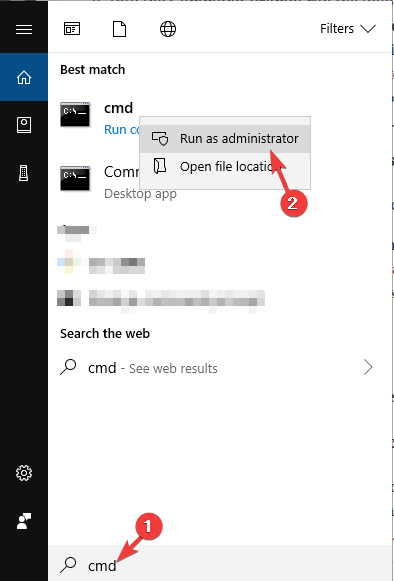
- Do příkazového řádku zadejte tento příkaz a stisknutím klávesy Enter jej spusťte:
„C:\Program Files (x86)\Steam\bin\SteamService.exe“ /oprava
Poznámka: C:\Program Files (x86)\Steam je umístění, kde se nachází klient Steam. Můžete jej změnit podle umístění klienta Steam na vašem počítači.
- Po provedení výše uvedeného příkazu spusťte klienta Steam .
Tato metoda by měla vyřešit chybu ve vaší hře. Ale to selhalo, pak vyzkoušejte další opravy.
Řešení 6: Opravte soubory Steam
Oprava souborů Steam vám může pomoci opravit chybu VAC nebyl schopen ověřit herní relaci . Tím se opraví poškozené soubory Steam, které by mohly způsobovat tuto chybu VAC na CS: GO .
Chcete-li to provést, musíte provést následující:
- Přejděte na zadané místo:
C:\Program Files (x86)\Steam\SteamApps\common\Counter-Strike Global Offensive\csgo\maps\workshop
- Nyní odstraňte všechny položky ve výše uvedené složce stisknutím klávesy Ctrl + A a stisknutím klávesy Shift + Delete .
- Přejděte na níže uvedené umístění:
C:\Program Files (x86)\Steam\SteamApps\common\Counter-Strike Global Offensive\csgo\maps\graphs\workshop
- Smažte vše, co je v této složce. Chcete-li to provést, stiskněte klávesu Ctrl + A a stisknutím klávesy Shift + Delete položky odstraňte.
- Otevřete klienta Steam a nyní stáhne nové kopie poškozených souborů, které jste právě smazali ze složek.
- Nyní zkontrolujte, zda byla chyba VAC na Steamu vyřešena nebo ne.
Řešení 7: Aktualizujte ovladač zařízení
Je možné, že máte na svém počítači nainstalovaný nesprávný ovladač, který brání správnému fungování hry a v důsledku toho zobrazuje tuto chybovou zprávu na vašem klientovi Steam.
Nebo se může stát, že používáte zastaralý ovladač zařízení. V obou situacích můžete opravit chybu VAC nebyl schopen ověřit herní relaci aktualizací ovladačů.
Existují dva způsoby, jak aktualizovat ovladače v počítači. Nejprve se podívejte na ruční metodu, jak to udělat:
- Stiskněte klávesu Windows + R.
- Do textového pole Spustit zadejte devmgmt.msc a kliknutím na tlačítko OK otevřete Správce zařízení .
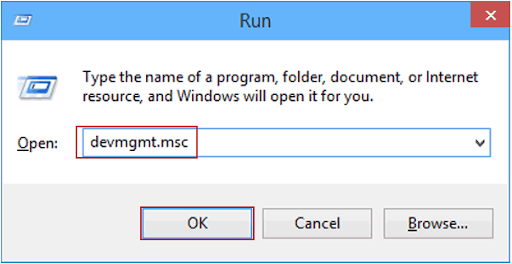
- V okně Správce zařízení kliknutím na kategorii zařízení rozbalte sekci.
- Nyní klikněte pravým tlačítkem myši na název zařízení a vyberte Aktualizovat ovladač .
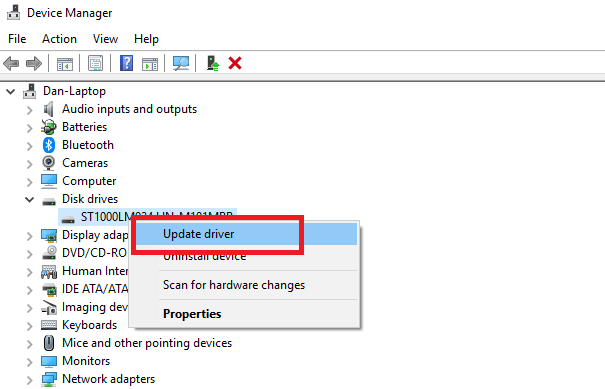
- Dále klikněte na možnost Vyhledat automaticky aktualizovaný software ovladače .
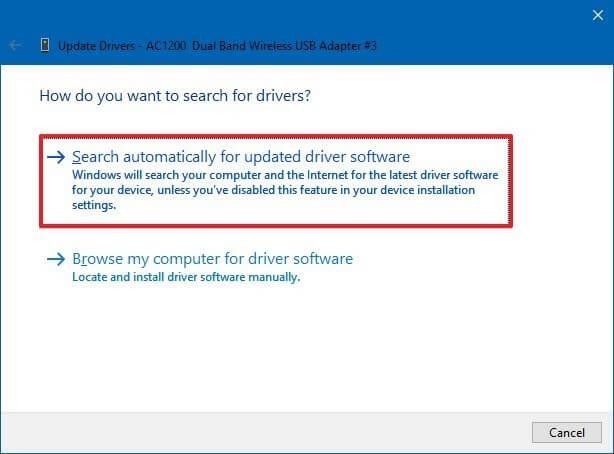
- Systém Windows vyhledá nové aktualizace a nainstaluje je do vašeho počítače.
Ovladač zařízení můžete aktualizovat také automaticky pomocí Driver Easy . Tento nástroj prohledá váš počítač, aby zjistil zastaralé nebo problematické vysoušeče zařízení a automaticky jej aktualizuje nebo opraví.
Nemusíte se řídit žádnou ruční metodou a obtěžovat se, protože tento nástroj za vás vyřeší všechny problémy související s ovladači.
Získejte ovladač Snadná aktualizace ovladačů zařízení automaticky
Řešení 8: Přeinstalujte Counter-Strike: Global Offensive
Pokud žádná z výše uvedených oprav nefunguje, abyste opravili VAC nebyl schopen ověřit vaši chybu herní relace, pak zde doporučujeme přeinstalovat hru CS: GO.
Ujistěte se, že hru nejprve úplně odinstalujete, poté ji znovu nainstalujte.
Postupujte podle pokynů k úplnému odinstalování CS: GO
- Nejprve ve Steamu přejděte do Knihovny > klikněte pravým tlačítkem na „Counter-Strike: Global Offensive“ > klikněte na Odinstalovat
- Nyní v okně > klikněte na Odstranit
Jakmile je hra odinstalována, musíte ji znovu nainstalovat.
Navštivte odkaz vedle vás – https://store.steampowered.com/app/730/CounterStrike_Global_Offensive/
A jakmile je hra přeinstalována, odhaduje se chyba „Matchmaking Failed – VAC nemohl ověřit vaši herní relaci“.
Doporučené řešení: Zvyšte výkon počítače
Při pokusu o bezproblémové spouštění programů na vašem počítači je třeba, aby fungovaly dobře bez jakéhokoli problému se zpožděním. A pokud chcete zvýšit výkon svého počítače, vyzkoušejte nástroj PC Repair Tool .
Tento nástroj prohledá váš počítač a opraví všechny problémy související s výkonem. Kromě toho také opravuje BSOD, DLL, hry, chyby registru, opravuje poškozené nebo poškozené systémové soubory Windows a chrání váš počítač před virovou/malwarovou infekcí.
Aniž byste ztráceli další čas, stáhněte si tento nástroj a prohledejte s ním svůj počítač, abyste vyřešili chyby a problémy systému Windows najednou.
Získejte nástroj na opravu počítače pro zlepšení výkonu počítače se systémem Windows
Závěr
Na konci tohoto článku tedy musíte být schopni opravit, že VAC nedokázal ověřit vaši chybu herní relace při spouštění her ve službě Steam.
Doufám, že se vám tento článek líbil a tyto opravy byly užitečné při řešení problémů s VAC na CA: GO.
![[VYRIEŠENÉ] „Tomuto vydavateľovi bolo zablokované spustenie softvéru na vašom počítači“ v systéme Windows 10 [VYRIEŠENÉ] „Tomuto vydavateľovi bolo zablokované spustenie softvéru na vašom počítači“ v systéme Windows 10](https://img2.luckytemplates.com/resources1/images2/image-2750-0408150428174.jpg)
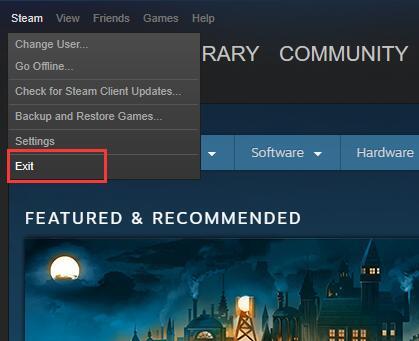
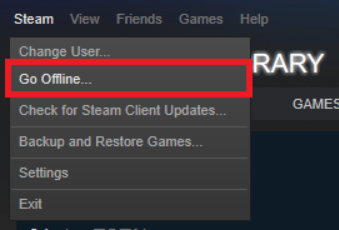
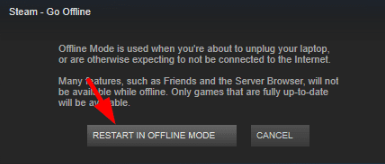
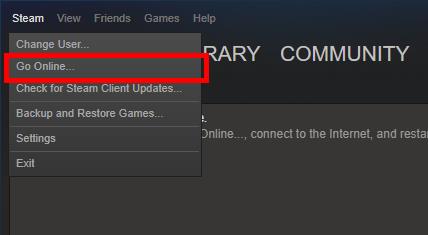
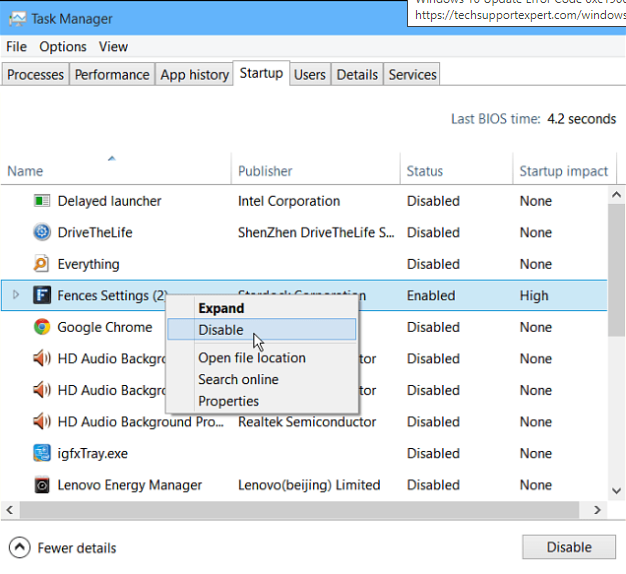
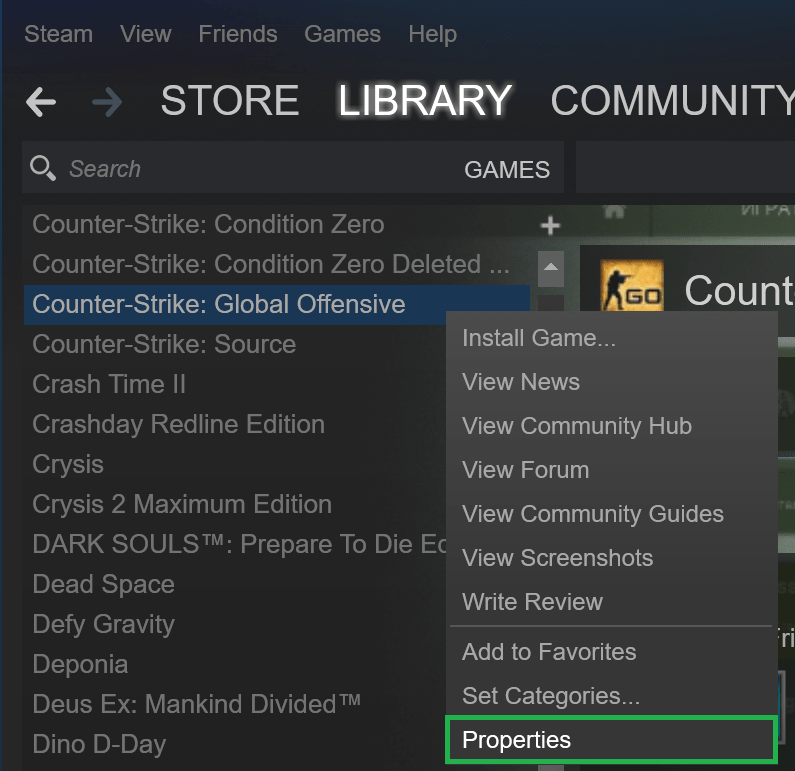
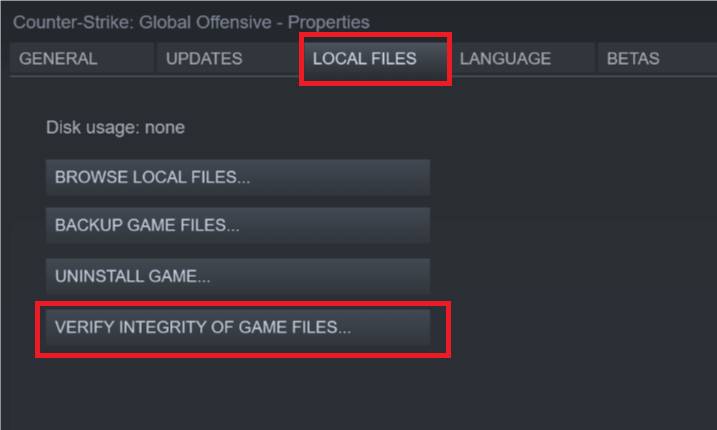
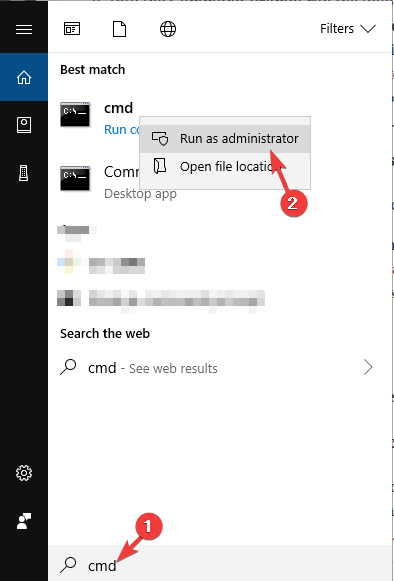
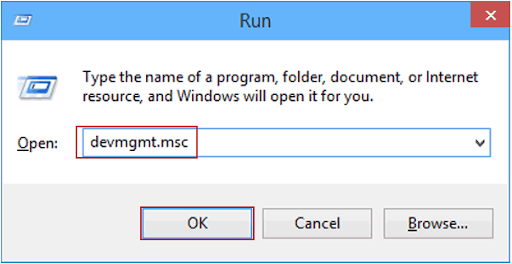
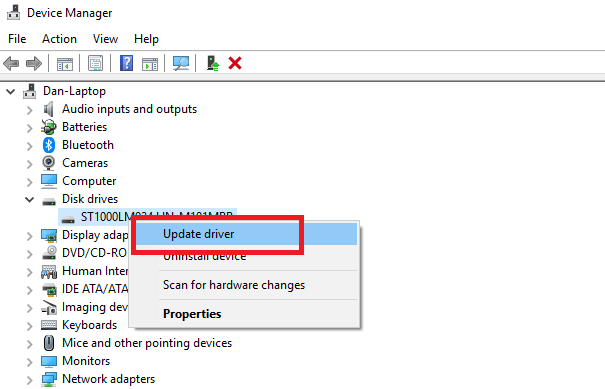
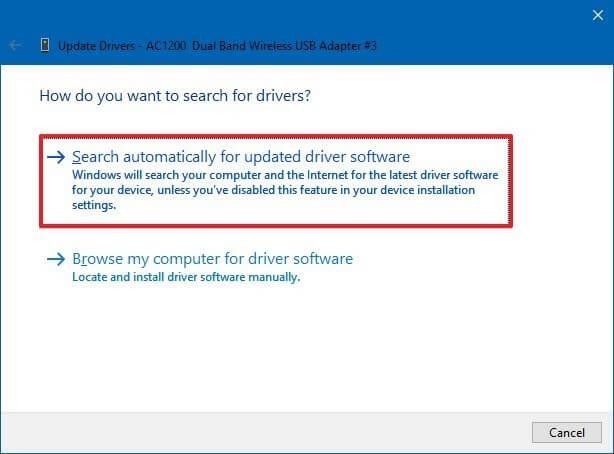

![[OPRAVENÉ] Kód chyby 0x80070035 Sieťová cesta sa nenašla v systéme Windows 10 [OPRAVENÉ] Kód chyby 0x80070035 Sieťová cesta sa nenašla v systéme Windows 10](https://img2.luckytemplates.com/resources1/images2/image-1095-0408150631485.png)






![Chyba 1058: Službu nelze spustit Windows 10 [VYŘEŠENO] Chyba 1058: Službu nelze spustit Windows 10 [VYŘEŠENO]](https://img2.luckytemplates.com/resources1/images2/image-3772-0408151015489.png)